어떻게 고치는 지 Spotify 2025년 로컬 파일이 표시되지 않음 [5가지 방법]
혹시 다음과 같은 문제를 겪은 적이 있나요? Spotify 로컬 파일이 표시되지 않음 당신의 장치에 있습니까?
내 로컬 파일이 표시되지 않는 이유는 무엇입니까? Spotify? 에 문제가 있을 수 있습니다 Spotify 새 업데이트 이후 로컬 파일이 표시되지 않습니다. Spotify, 하지만 그러면 한 트랙만 공개되지만, 누구도 당신이 듣고 있는 음악을 볼 수는 없습니다. 다음 로컬 곡으로 진행될 때까지 null이 됩니다.
다행히도 사용자 정의할 수 있습니다. Spotify 파일 시스템을 볼 수 있는 데스크톱 응용 프로그램 Spotify 스트리밍 구성 요소 및 자신의 곡 컬렉션. 이 기사에 대해 자세히 알아보고 그 이유를 해결하십시오. Spotify iPhone/Android 또는 데스크톱에 로컬 파일이 표시되지 않습니다.
기사 내용 1부. 내 로컬 파일이 표시되지 않는 이유는 무엇입니까? Spotify2 부분. 어떻게 고치는 지 Spotify 휴대폰/PC에 로컬 파일이 표시되지 않음3 부분. 어떻게 고치는 지 Spotify 노래가 로컬 파일을 다운로드하지 않음4 부. 결론
1부. 내 로컬 파일이 표시되지 않는 이유는 무엇입니까? Spotify
내 로컬 파일이 표시되지 않는 이유는 무엇입니까? Spotify 모바일이나 PC에서? 어쩌면 장치 탭이 이미 삭제되었을 수도 있습니다. Spotify 로컬 파일이 표시되지 않습니다. 로컬 정보를 동기화하려면 PC나 모바일이 모두 특정 인터넷 액세스에 연결되어 있는지 확인하세요.
"오프라인"에 연결하려는 노래와 앨범을 선택하세요. 로컬 파일은 모바일이나 컴퓨터에 동기화되려면 편집의 일부여야 합니다. 로컬 파일을 더 이상 음악 트랙으로 끌어서 쉽게 연결할 수 없습니다. 구성 메뉴에서 가져와야 합니다. 다음으로 이동하여 이 작업을 수행할 수 있습니다.
- 환경설정을 편집한 다음 로컬 파일을 추가하세요.
- 이렇게 하면 로컬 파일이 "로컬 정보" 폴더에 표시됩니다.
- 앨범을 선택하고 재생 목록으로 이동하세요.
기억해야 할 또 다른 사항은 Spotify 표시되지 않는 로컬 파일은 트랙이 로컬에 저장되고 여전히 다운로드에 액세스할 수 있을 때마다 자동으로 애플리케이션의 다운로드 버전을 사용한다는 것입니다. 그러나 귀하의 컴퓨터에서 동기화할 때 귀하의 수집을 통한 정보.
로컬 리소스로 사용할 리소스도 Spotify 파일은 이러한 사양을 준수해야 합니다. 예를 들어, 허가되지 않은 사이트의 문서나 다운로드는 허용되지 않으며 이것이 이미 오래된 비닐 레코드를 제거한 파일을 효과적으로 재생할 수 없는 이유일 수 있습니다.
사용자가 로컬 파일을 다운로드할 때 호환되지 않는 로컬 파일의 균형을 유지하기 위해 최선을 다합니다. Spotify 카탈로그 트랙. 즉, 일부 트랙은 최소한의 형식으로 다룰 수 있습니다. 이러한 항목 중 일부가 다음에서 활성화될 수 있도록 장치에 QuickTime을 다운로드해야 합니다. Spotify.
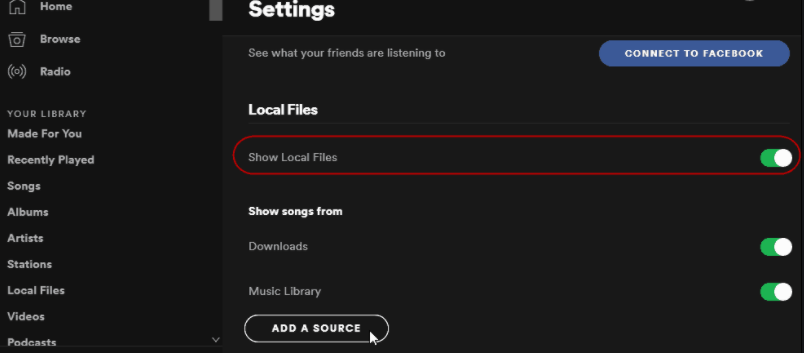
2 부분. 어떻게 고치는 지 Spotify 휴대폰/PC에 로컬 파일이 표시되지 않음
1. 기기 방화벽 설정 변경
어떻게 고치는 지 Spotify 로컬 파일이 전화나 컴퓨터에 표시되지 않습니까? 방화벽 설정을 변경하여 문제를 해결하려면 휴대폰과 컴퓨터가 동일한 WiFi 네트워크에 있어야 합니다. 그런 다음 아래 단계를 따르십시오.:
- 열기 제어 패널 컴퓨터의
- Find Windows Defender 방화벽.
- AWindows Defender 방화벽을 통과하는 응용 프로그램 또는 기능을 줄입니다. 창 왼쪽에 있습니다.
- 설정 변경 를 찾는 방법 Spotify 응용 프로그램.
- 다른 응용 프로그램 허용 찾으려면 오른쪽 하단에서 Spotify.
- 에서 작은 상자를 클릭하십시오. Spotify 열, 확인 공공 영역 및 프라이빗 투어다음을 클릭합니다 OK.
2. 검사 Spotify님의 로컬 파일 위치
"로컬 파일 표시" 기능이 꺼져 있으면 로컬 파일을 볼 수 없습니다. 따라서 "로컬 파일 표시"를 켜서 문제를 해결할 수 있습니다. Spotify iPhone/Android/Windows/Mac에 로컬 파일이 표시되지 않습니다.
- 열기 Spotify 응용 프로그램 및 로그인.
- 클릭 프로필 더 많은 옵션을 보려면 오른쪽 상단 모서리에있는 아래쪽 화살표를 클릭합니다.
- 설정으로 이동하여 찾아서 클릭하십시오. 로컬 파일.
- 열기 로컬 파일 표시 옵션을 선택합니다.
- 다운로드 및 내 음악 폴더의 모든 파일이 자동으로 선택됩니다.
3. 지우기 Spotify 캐시 및 재설치
Spotify의 임시 캐시 파일이 손상되어 다음이 발생할 수 있습니다. Spotify 로컬 파일이 휴대폰이나 PC에 표시되지 않거나 Spotify 로컬 파일이 재생되지 않는 문제. 캐시를 삭제하고 다시 시작해 보세요. Spotify 당신이 겪고 있는 문제를 해결하기 위해. 클리어하는 데 도움이 되는 가이드가 있습니다. Spotify 캐시 : 지우는 방법 Spotify 2024년에 장치에 캐시
4. 장치 다시 시작
어떻게 고치는 지 Spotify 로컬 파일이 전화나 컴퓨터에 표시되지 않습니까? 마지막으로 사용 중인 장치를 다시 시작해 보세요. 장치의 실행 중인 프로그램이 로컬 파일이 표시되지 않는 데 영향을 미쳤을 가능성이 있습니다. Spotify.
3 부분. 어떻게 고치는 지 Spotify 노래가 로컬 파일을 다운로드하지 않음
위의 팁은 문제를 해결하는 데 도움이 될 것입니다 Spotify 휴대폰이나 컴퓨터에 로컬 파일이 표시되지 않습니다. 해당 지침에 따라 문제를 해결할 수 있습니다. 그 후에는 다음에서 로컬 파일을 즐길 수 있습니다. Spotify.
그래도 Spotify 무료 사용자는 수요가 있는 노래를 찾고, 새로운 노래를 찾고, 즐기고, 음악 다운로드, 편집, 트랙 등, Spotify 오프라인 듣기 기능은 다음으로 제한됩니다. 프리미엄 구독. 그러나 사용자는 이러한 다운로드된 노래를 외부에서는 재생할 수 없다는 것을 알게 될 것입니다. Spotify 앱. 또한 프리미엄 플랜 구독을 취소하면 사라집니다.
왜? 그 이유는 다운로드를 하지 않고 있기 때문입니다. Spotify 로컬로 파일을 저장하는 경우 이는 장치에 캐시된 파일일 뿐입니다. 그럼 어떻게 고쳐야 할까요? Spotify 로컬 파일을 다운로드하지 않습니까? 완전히 추가하려면 Spotify 콘텐츠를 데스크탑이나 MacBook에 로컬 파일로 저장하려면 가져와야 합니다. Spotify 전문 소프트웨어로 트랙을 추적하고, TunesFun Spotify Music Converter.
주요 기능 TunesFun Spotify Music Converter
- 설치 및 변하게 하다 Spotify MP3를 통해 / AAC / WAV / FLAC.
- 빠른 다운로드 및 전송, 액세스 가능한 5X 용량.
- 무손실 100% 유지 Spotify 전환 후 추적합니다.
- 변환하는 동안 모든 ID3 태그 항목을 유지하십시오.
- 무료 업데이트 및 기술 지원.
일부는 경험하지 않을 것입니다 Spotify 프리미엄 고객에게만 제공되는 오프라인 모드입니다. 무료 가입자는 듣기로 제한됩니다. Spotify 음악 온라인 전용. 그렇기 때문에 TunesFun Spotify Music Converter 여기 오고 있습니다. 모든 것을 허용하는 Spotify 사용자는 재생 목록을 포함한 음악을 찾습니다. 다운로드 후, 당신은 심지어 모든 것을들을 수 있습니다 Spotify 사용하지 않는 경우에도 오프라인으로 음악을 Spotify 프리미엄 멤버십. 지금 바로 사용해 보려면 아래 버튼을 클릭하세요!
다운로드 또는 변환 Spotify 5X 성능에 대한 노래.
다운로드 방법은 다음과 같습니다. Spotify 사용하는 음악 TunesFun Spotify Music Converter.
- 간단히 다운로드 및 설치 주요 웹사이트를 통한 소프트웨어.
- 가서 소프트웨어를 열고 실행을 시작하십시오.
- 복사한 후 붙여넣기 사용 중인 프로그램의 선두에 있는 변환기 프레임으로 이동하려는 노래나 트랙.

- 그리고 당신이 정말로 그것에 관심이 있다면, 당신이 원하는 음악을 무제한으로 삽입할 수 있습니다. 원하는 형식 선택, 이제 Mp3/AAC/WAV/FLAC를 선택할 수 있습니다.

- 그런 다음 페이지 왼쪽에있는 변환 기능을 클릭하십시오.

- 완료될 때까지 디스플레이 출력 파일을 선택하면 파일을 전송할 수 있습니다. 그리고 다음을 사용하는 경우 더 많은 노래를 추가할 수 있습니다. TunesFun 소프트웨어. 오프라인 음악을 들을 수 있어 실수를 방지할 수 있습니다. Spotify 서비스를 제공합니다.
4 부. 결론
Spotify 표시되지 않는 로컬 파일은 재생 목록에서 누락된 트랙을 표시하도록 디스플레이 설정을 조정하면 해결할 수 있습니다. TunesFun 다운로드 및 변환을 위한 최대 5X 주파수 장착 Spotify 음악. 가장 중요한 것은 변환 시 100% 무손실입니다. Spotify 사운드트랙은 초기 음악 클립과 동일합니다.
Spotify 프리미엄 멤버십을 사용하면 실제로 최대 3개의 다중 플랫폼에서 음악을 재생할 수 있습니다. 다양한 DRM 보안으로 인해 Spotify 프로그램. 덕분에 TunesFun Spotify Music Converter, 사용자는 이제 무엇이든 전송할 수 있습니다. Spotify 음악, 신곡, 재생 목록을 MP3/AAC/WAV/FLAC 파일로 변환하거나 오프라인에서 즐길 수도 있습니다.
코멘트를 남겨주세요